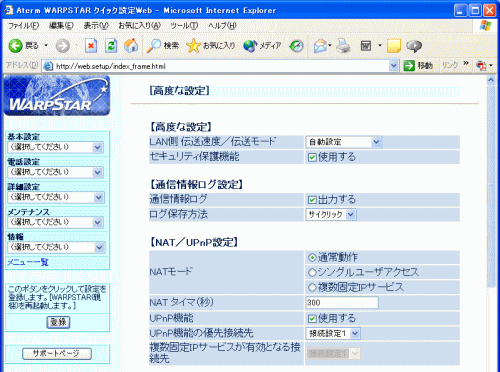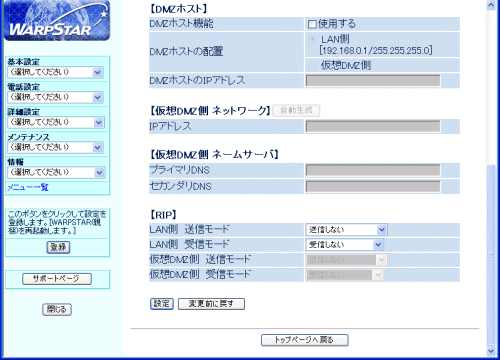高度な設定を行います。
設定値を選択・入力したあとは、[設定]をクリックします。 |
| |
| ※ |
「クイック設定Web」画面に表示されているボタンについての説明はこちら
(本画面は、「クイック設定ウィザード」の「設定パターン」で「設定2」を選択した場合です。) |
|
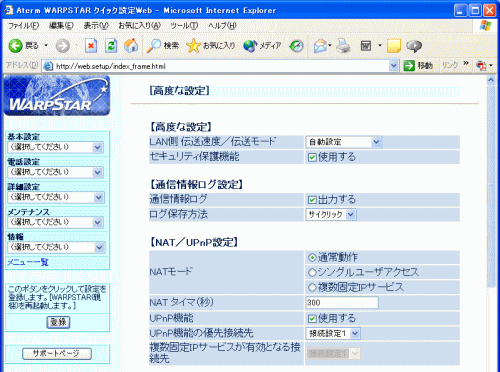 |
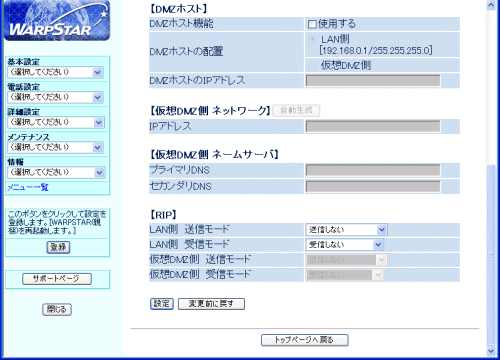 |
|
| ■高度な設定 |

|
LAN側 伝送速度/伝送モード
(初期値:自動設定) |
| |
LAN側インタフェース伝送速度、および伝送モードを選択します。
通常は「自動設定」で使用します。
|
| |
- 自動設定:
LAN側の伝送速度/伝送モードを自動で設定します。
- 100Mbps/全二重:
LAN側の伝送速度を100Mbps、伝送モードを全二重に設定します。
- 100Mbps/半二重:
LAN側の伝送速度を100Mbps、伝送モードを半二重に設定します。
- 10Mbps/全二重:
LAN側の伝送速度を10Mbps、伝送モードを全二重に設定します。
- 10Mbps/半二重:
LAN側の伝送速度を10Mbps、伝送モードを半二重に設定します。
|
| |
|
 |
セキュリティ保護機能
(初期値:使用する)
|
| |
「セキュリティ保護機能」とは、不正パケット(LAND攻撃、smurf攻撃、IPSpoofing攻撃)を検出し、
「通信情報ログ」に表示すると共にその不正パケットを拒絶する機能です。
「使用する」(初期値)に設定されることをお勧めします。
|
|
|
| ■通信情報ログ設定 |
 |
通信情報ログ(初期値:出力する)
|
| |
チェックボックスにチェックをすると、本商品がログを出力するようになります。
|
| |
|
 |
ログ保存方法(初期値:サイクリック)
|
| |
ログをどのような形で本商品内のメモリに保存するかを選択します。
- ワンタイム:
その回限りで保存され、本商品内のメモリから200件を
超えるログ部分は捨てられます。
- サイクリック:
本商品内のメモリの範囲内で常に最新200件までのログが保存されます。
|
|
|
| ■NAT/UPnP設定 |
 |
NATモード
(初期値:通常動作) |
| |
- 通常動作:
通常、シングルユーザアクセスモードや複数固定IPサービスをしない場合は、これを選択します。
UPnP機能を使用する場合は、必ず「通常動作」を選択してください。
- シングルユーザアクセス:
「クイック設定Web」で設定した接続先に接続する際、「シングルユーザアクセスモード」で接続できます。
「シングルユーザアクセスモード」とは、ゲームなどのアプリケーションを利用する場合に設定するTCP/UDPポートが不明な時や他の人からの相乗りを
禁止したい時などに、一時的に全ポートを独占利用するモードのことです。
「接続モード」が「常時接続」の場合は、シングルユーザアクセスモードを使用することができません。
シングルユーザアクセスモードを使用する場合は、「基本設定」-「基本設定」-[接続モード]を「要求時接続」に変更してから、設定してください。
※「シングルユーザアクセスモード」では、外部からのアクセスが可能な状態になりますので、利用時以外は切断することをお勧めします。
- 複数固定IPサービス:
詳細な設定については、機能一覧の
「複数固定IPサービス」を参照してください。
|
| |
|
 |
NATタイマ(初期値:300秒)
|
| |
動的ポートマッピングの変換テーブルの有効時間を設定します。
120〜86,400秒の間で設定できます。
|
| |
|
 |
UPnP機能
(初期値:「クイック設定ウィザード」で選択した
「設定パターン」によって変わります。)
|
| |
「UPnP機能」を使用する場合は、「使用する」にチェックし、「NATモード」は「通常動作」を選択してください。
本商品のUPnP機能が有効になります。
「Windows Messenger」などUPnPが必須のサービスやアプリケーションを利用することができます。
また、UPnP機能で「Windows Messenger」などを使用する場合はパソコンの設定も必要です。
これらについての詳細は、機能一覧の「UPnP機能」を参照してください。
「情報」-「UPnPの状態」で、現在UPnPが利用可能な端末のIPアドレスとMACアドレスを表示します。 |
| |
|
 |
UPnP機能の優先接続先
(初期値:接続設定1)
|
| |
上記でUPnP機能を「使用する」にした場合に、接続先を選択します。
|
| |
<お知らせ>
- 「Windows(R) Messenger」など、接続先が固定されたUPnP機能をご利用になる場合は、
「UPnP機能の優先接続先」で設定された接続先に接続されます。
「UPnP機能の優先接続先」で設定した接続先は、「基本設定」- 「接続先の選択設定」で
「優先接続」に指定してください。
UPnP機能の優先接続先が「基本設定」- 「接続先の選択設定」で「優先接続」に指定されて
いない場合は、正常に通信できなくなることがあります。
※ 本商品の初期状態では、[接続設定1]がUPnP機能の優先接続先になっています。
|
| |
|
 |
複数固定IPサービスが有効となる接続先
(初期値:NATモードが複数固定IPサービスの場合は接続設定1)
|
| |
複数固定IPサービスを使用する場合には、複数固定IPサービスが有効となる接続先を選択します。
複数固定IPアドレス設定時のみ有効です。
|
|
|
| ■DMZホスト
|

|
DMZホスト機能(初期値:使用しない)
|
| |
DMZホスティング機能を使用する場合は、チェックします。
|
| |
|
 |
DMZホストの配置/DMZホストのIPアドレス
|
| |
DMZを使用する場合に、LAN側にホストを置く場合には「LAN側」にチェックし、仮想DMZ側に置く場合には、「仮想DMZ側」にチェックしてください。
仮想DMZ側に置く場合には、DMZホストのIPアドレスにDMZホストのIPアドレスを入力します。
|
|
|
| ■仮想DMZ側ネットワーク |
 |
IPアドレス
|
| |
DMZホストの配置を仮想DMZ側に設定した場合は、仮想DMZネットワークにおける本商品のLAN側IPアドレスを設定してください。
なお、ネットマスクは「LAN側設定」のネットマスクと同じ値となります。
|
|
|
| ■仮想DMZ側ネームサーバ |
 |
プライマリDNS
|
| |
プライマリDNSサーバのIPアドレスを設定します。
|
| |
|
 |
セカンダリDNS
|
| |
セカンダリDNSサーバのIPアドレスを設定します。
|
|
|
| ■RIP |
LAN側および仮想DMZ側送受信のRIP(Routing Information Protocol)のモードを選択します。
 |
LAN側 送信モード(初期値:送信しない)
|
| |
- 送信しない:
LAN側のルータへRIPパケットを送信しないモードです。
- RIP1ブロードキャスト:
RIP Version1対応のLAN側のルータのみにRIPパケットを送信するモードです。
- RIP2ブロードキャスト:
RIP Version1およびRIP Version2対応のLAN側のルータにRIPパケットを送信するモードです。
LAN側にRIP Version1しか対応していないルータが混在している場合に使用します。
- RIP2マルチキャスト:
RIP Version2対応のLAN側のルータのみにRIPパケットを送信するモードです。
LAN側にRIP Version2対応のルータしかない場合は、これを選択するとLAN側パソコンの負荷が減ります。
|
| |
|
 |
LAN側 受信モード(初期値:受信しない) |
| |
- 受信しない:
LAN側のルータからのRIPパケットを受信しないモードです。
- RIP1パケットのみ:
RIP Version1対応のLAN側のルータからのRIPパケットのみを受信するモードです。
- RIP2パケットのみ:
RIP Version2対応のLAN側のルータからのRIPパケットのみを受信するモードです。
- RIP1とRIP2パケット:
RIP Version1およびRIP Version2対応のLAN側のルータからのRIPパケットを受信するモードです。
LAN側にRIP Version1しか対応していないルータが混在している場合に使用します。
|
| |
|
 |
仮想DMZ側 送信モード(初期値:送信しない)
|
| |
- 送信しない:
仮想DMZ側のルータへRIPパケットを送信しないモードです。
- RIP1ブロードキャスト:
RIP Version1対応の仮想DMZ側のルータのみにRIPパケットを送信するモードです。
- RIP2ブロードキャスト:
RIP Version1およびRIP Version2対応の仮想DMZ側のルータにRIPパケットを送信するモードです。
仮想DMZ側にRIP Version1しか対応していないルータが混在している場合に使用します。
- RIP2マルチキャスト:
RIP Version2対応の仮想DMZ側のルータのみにRIPパケットを送信するモードです。
仮想DMZ側にRIP Version2対応のルータしかない場合は、これを選択すると仮想DMZ側パソコンの負荷が減ります。
|
| |
|
 |
仮想DMZ側 受信モード
(初期値:受信しない) |
| |
- 受信しない:
仮想DMZ側からのRIPパケットを受信しないモードです。
- RIP1パケットのみ:
RIP Version1対応の仮想DMZ側のルータからのRIPパケットのみを受信するモードです。
- RIP2パケットのみ:
RIP Version2対応の仮想DMZ側のルータからのRIPパケットのみを受信するモードです。
- RIP1とRIP2パケット:
RIP Version1およびRIP Version2対応の仮想DMZ側のルータからのRIPパケットを受信するモードです。
仮想DMZ側にRIP Version1しか対応していないルータが混在している場合に使用します。
|
|
<お知らせ>
- 「DMZホストの配置」の設定で、1台のみのパソコンを本商品または子機に接続している場合、
そのパソコンを「仮想DMZ側」に設定してしまうと、本商品の設定ができなくなってしまいます。
その場合はパソコンの設定で「IPアドレスを自動的に取得する」にし、クイック設定WebでDMZ
ホスト機能を設定し直してください。
<Windows(R) XPの場合>
(1)コントロールパネルにある「ネットワークとインターネット接続」−「ネットワーク接続」で
本商品と接続しているネットワークアダプタのプロパティから
「インターネット プロトコル(TCP/IP)」を選択し、[プロパティ]をクリックする
(2)「IPアドレスを自動的に取得する」を選択する
<Windows(R) 2000 Professionalの場合>
(1)コントロールパネルにある「ネットワークとダイヤルアップ接続」で本商品と接続している
ネットワークアダプタのプロパティから「インターネットプロトコル(TCP/IP)」を選択し、
[プロパティ]をクリックする
(2)「IPアドレスを自動的に取得する」を選択する
<Windows(R) Me/98SE/98の場合>
(1)コントロールパネルにある「ネットワーク」から
「TCP/IP−>(本商品と接続しているネットワークアダプタの名称)」を選択し、
[プロパティ]をクリックする。
本商品と接続しているアダプタ名を選択します。
(2)[IPアドレス]タブをクリックします。
(3)「IPアドレスを自動的に取得」を選択する
<Mac OS
Xの場合>
(1)アップルメニューの[システム環境設定]から[ネットワーク]を開く
(2)[表示]のポップアップメニューから「内蔵Ethernet」を選択する
(3)[TCP/IP]タブをクリックし、「IPv4の設定」のポップアップメニューから「DHCPサーバを参照」
を選択する
<Mac OS
9.x/8.xの場合>
(1)[コントロールパネル]から[TCP/IP]を開く
(2)「設定方法」のポップアップメニューから「DHCPサーバを参照」を選択する
|